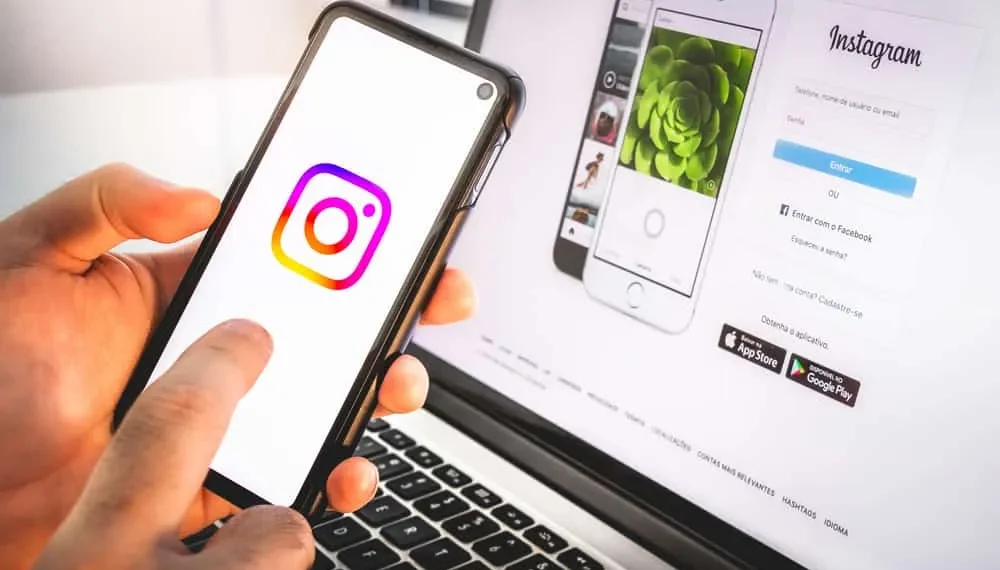Instagram är en social medieplattform som miljoner människor använder dagligen, och det har funnits i över ett decennium. Appen har många funktioner, inklusive möjligheten att ta bort bilder från ditt konto.
Snabbt svarFör att ta bort foton på Instagram för PC, öppna Instagram i valfri webbläsare och gå till din profil genom att klicka på profilikonen i det övre högra hörnet på skärmen. Välj vilken bild du vill ta bort och tryck på den tre-prickade menyn. Tryck sedan på alternativet ”Radera” för att slutföra processen.
Detta tips fungerar på alla webbläsare som stöds på Windows, till exempel Chrome, Firefox eller Microsoft Edge. Men det finns mer du behöver veta om att ta bort Instagram -bilder på din dator.
Den här guiden kommer att beskriva hur du tar bort Instagram -bilder på en dator. Så håll dig uppdaterad när vi kommer in i det.
Varför ta bort Instagram -bilder på din dator?
Det finns några orsaker till att du kanske vill ta bort dina Instagram -bilder på din dator. Du kanske försöker städa upp din närvaro på sociala medier, eller kanske du inte gillar hur de ser längre. Oavsett anledning är det lätt att göra.
InfoInstagram är en berömd social medieplattform som delar bilder, videor och texter med användare. Människor använder det ofta för att publicera sina foton och uppdatera om sitt liv. Om du också är en användare av den här populära appen måste du vara medveten om att du kan bli av med oönskade bilder på din profil.
Hur man tar bort Instagram -bilder på en dator
Alternativet Radera är inte närvarande när du öppnar ett Instagram -inlägg; Du måste göra ett par klick för att ta bort foton på Instagram med din dator. Här är några sätt att ta bort Instagram -bilder på din dator:
Metod 1: Använd din webbläsare
Den första metoden innebär att du använder någon skrivbordswebbläsare du väljer, vare sig det är Chrome, Firefox eller Microsoft Edge. Här är stegen att följa:
- Starta din föredragna webbläsare på din dator.
- Gå till Instagram och logga in på ditt konto (vid behov).
- Klicka på profilikonen i det övre högra hörnet.
- Välj ” Profil ” från rullgardinsmenyn.
- Leta efter det foto du tänker ta bort och klicka på det.
- När du väl har valt klickar du på den tre-prickade menyn i det övre högra hörnet.
- Du ser många alternativ där. Klicka på ” Radera .”
- Bekräfta genom att klicka på ” Radera ” en gång till.
- När en gång är klar tar Instagram dig tillbaka till din profil.
Det är allt. Din Instagram -bild raderas från din Instagram -profil.
Metod 2: Använda Instagram -appen på PC
Den här metoden innebär att du använder Instagram -appen utformad för din dator. Här är stegen att följa:
- Installera Instagram -appen för Windows . Hoppa till nästa steg om du redan har den här appen.
- Öppna Instagram -appen på din dator och logga in vid behov.
- Klicka på din profilbild i det övre högra hörnet.
- Välj ” Profil ” från rullgardinsmenyn.
- Hitta ett foto att ta bort och klicka sedan på det.
- I det övre högra hörnet av fotot klickar du på tre-punktsmenyn .
- Välj ” Radera ”.
- För att bekräfta, klicka på ” Radera ” ännu en gång. Detta kommer att radera fotot och ta dig tillbaka till din Instagram -profil.
Det är allt som finns. Du kan upprepa borttagningsprocessen för alla andra bilder du vill bli av med.
Slutsats
Där har du det! En komplett guide för hur du tar bort Instagram -bilder på en dator. Låt oss göra en sammanfattning! För att ta bort foton på Instagram för PC, öppna Instagram i valfri webbläsare och gå till din profil. Tryck på ”Profil” -ikonen i det övre högra hörnet. Välj vilken bild du vill ta bort och tryck på den tre-prickade menyn. Tryck sedan på alternativet ”Radera” för att slutföra processen.
Oavsett om du vill rensa upp ditt flöde eller ta bort ett pinsamt foto, vet du nu hur du gör det snabbt och enkelt. Så kom ut där och börja ta bort de oönskade fotona!
F aqs
Kan jag ta bort flera Instagram -foton?
Ja, du kan ta bort flera foton på Instagram, men du måste göra det en efter en.
Kan jag ta bort ett enda foto från ett Instagram -album?
Jo det kan du. Gå till redigering och välj det foto du vill ta bort från albumet för att ta bort ett specifikt foto från ett album eller karusell.